Восстановление светлого изображения
Наложение слоев в режиме Multiply используется обычно для восстановления очень светлых, передержанных или сильно выцветших, блеклых изображений. В руководствах, посвященных работе с пакетом Photoshop, эффект от применения этого режима обычно сравнивают с наложением двух одинаковых слайдов друг на друга. Если рассматривать такой комбинированный снимок на просвет, то все тона получат большую плотность.
Точное описание этого эффекта можно получить только при помощи математических зависимостей. В результирующем изображении цвета точек вычисляются путем перемножения значений яркости точек наложенного и подлежащего слоев и деления полученного результата на 255. Результатом подобных преобразований будет изображение, которое имеет более темный тон, нежели исходные слои. В тех местах, где один из операндов имеет белый цвет, будет сохранен тон второго операнда. Если в смешении участвует черная точка, то независимо от тона второго слоя в результате наложения получится черный цвет.
На рис. 4.41 показан сильно выцветший снимок. Наложением слоев в режиме умножения можно вернуть этому образцу плотность тонов и необходимый цветовой контраст. Будем считать, что графический файл открыт в программе.
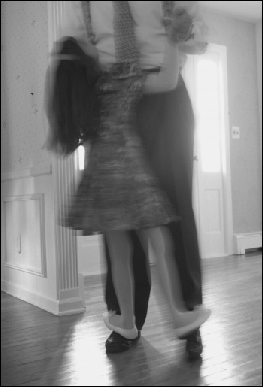
Рис. 4.41. Пример выцветшего фото
- Открытое в программе изображение состоит только из слоя Background. Создадим дубликат основного слоя. Один из многих возможных способов решения этой технической задачи – это перетаскивание слоя на пиктограмму Create a new layer в палитре Layers. Новый слой получит имя Background copy и станет активным.
- Изменим режим наложения слоя-дубликата. Для этого в списке режимов, расположенном в левом верхнем углу палитры, выберем пункт Multiply. Плотность тонов значительно увеличится, в результате изображение станет значительно темнее. Но полученный результат нельзя считать окончательным.
- Создадим копию слоя Background copy. Новый слой получит имя Background сору 2; его режим наложения (Multiply) будет заимствован от образца. Эта операция приводит к чрезмерному затенению оригинала, поэтому надо несколько ослабить действие нового слоя.
- При помощи ползунка Opacity (Непрозрачность) отрегулируем воздействие слоя Background copy 2 на нижележащие слои. В нашем примере опытным путем было подобрано значение этого параметра, равное 40% (рис. 4.42).
